Hướng dẫn đơn giản về cách chuyển đổi TRP sang WMV bằng cách sử dụng bộ chuyển đổi chuyên nghiệp
Bạn gặp khó khăn khi xử lý các tệp TRP vì chúng không thể mở trên trình phát đa phương tiện hoặc trình chỉnh sửa của bạn? Một số ít người dùng Internet cũng gặp khó khăn trong việc xử lý các tệp TRP của họ. Nếu bạn là một trong những người đó, chúng tôi khuyên bạn nên theo dõi và đọc bài viết này khi chúng tôi nói thêm về định dạng TRP. Ngoài ra, để giải quyết vấn đề của bạn với định dạng này, chúng tôi khuyên bạn nên chuyển đổi nó thành WMV, đặc biệt nếu bạn muốn phát nó trên Windows. Vì vậy, bây giờ, những gì đang chờ đợi cho bạn? Chúng ta hãy đi vào chi tiết bên dưới để chuyển đổi TRP sang WMV.

Phần 1. Chuyển đổi TRP sang WMV với Video Converter Ultimate
Bạn muốn biết cách chuyển đổi TRP sang WMV bằng công cụ chuyên nghiệp tối ưu? Nếu vậy, hãy sử dụng FVC Video Converter Ultimate Để đạt được nó. Trước khi bắt đầu và tìm hiểu cách chuyển đổi TRP của bạn, chúng ta phải biết về công cụ chuyển đổi này. Công cụ chuyển đổi này cung cấp quá trình chuyển đổi dễ dàng và nhanh chóng mà hàng triệu người dùng đã thích. Hơn nữa, nó có thể chuyển đổi tệp TRP của bạn thành WMV, AMV, MKV, AVI hoặc bất kỳ định dạng nào bạn muốn. Tuy nhiên, bạn cũng có thể thực hiện chỉnh sửa nâng cao tại đây. Bạn muốn có một phạm vi đầy đủ các tính năng của công cụ này? Sau đó tiếp tục đọc bên dưới.

FVC Video Converter Ultimate
5.689.200 ++ tải xuống- Hỗ trợ chuyển đổi TRP sang WMV, AVI, MP4, MOV, MKV và thành hơn 200 định dạng có sẵn.
- Nó rất dễ sử dụng và được tích hợp sẵn tính năng chuyển đổi cực nhanh để chuyển mã nhanh hơn.
- Không có giới hạn để chuyển đổi và chuyển đổi hàng loạt của nó hoạt động tốt.
- Các tính năng chỉnh sửa nâng cao có trong Hộp công cụ.
Tải xuống miễn phíDành cho Windows 7 trở lênAn toàn tải
Tải xuống miễn phíĐối với MacOS 10.7 trở lênAn toàn tải
Nếu không có bất kỳ sự chậm trễ nào nữa, hãy bắt đầu sử dụng bộ chuyển đổi A1 này bằng cách làm theo các bước bên dưới.
Bước 1. Tải xuống FVC Video Converter Ultimate trên ổ đĩa của bạn bằng cách nhấp vào nút tải xuống được trình bày bên dưới. Thực hiện theo cài đặt, sau đó tiếp tục khởi chạy công cụ.
Tải xuống miễn phíDành cho Windows 7 trở lênAn toàn tải
Tải xuống miễn phíĐối với MacOS 10.7 trở lênAn toàn tải
Bước 2. Trên trang chủ của trình chuyển đổi, hãy nhấp vào Thêm các tập tin ở phần trên bên trái của giao diện. Sau đó duyệt qua tệp TRP bạn muốn chuyển đổi trên thư mục sẽ hiển thị và nhấn Mở tiến hành với.
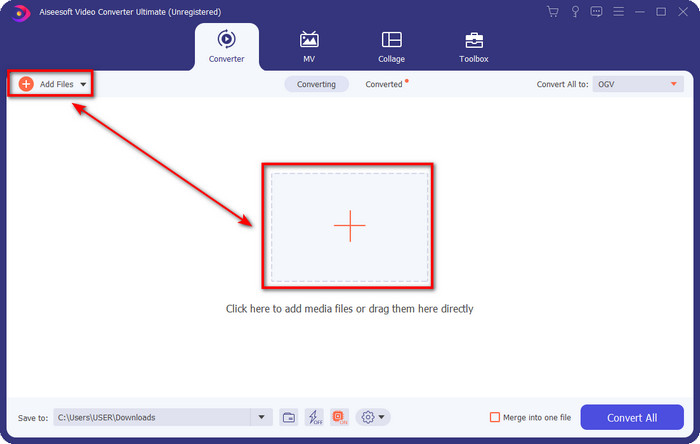
Bước 3. Khi bạn đã tải lên tệp, bây giờ bạn phải thay đổi định dạng thành WMV bằng cách nhấp vào Chuyển đổi tất cả thành cái nút. Bạn sẽ thấy rằng mỗi định dạng có sẵn có các đặc điểm riêng mà bạn có thể chọn trong danh sách.
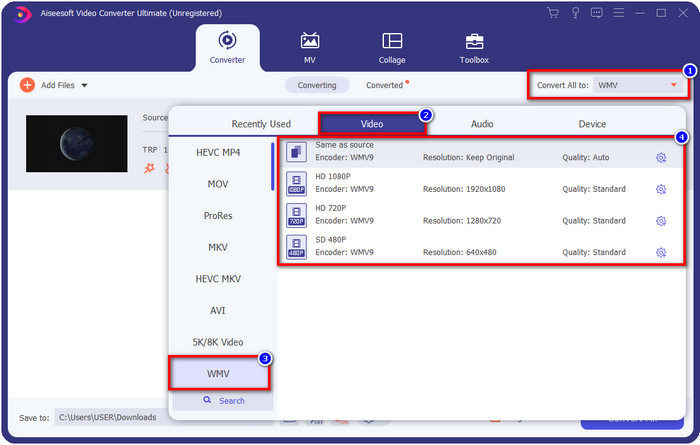
Không bắt buộc. Bạn muốn tận hưởng sự chuyển đổi nhanh chóng mà chúng tôi đã khoe khoang? Bạn có thể bấm vào Chuyển đổi cực nhanh và Tăng tốc phần cứng bên dưới và kích hoạt chúng để kích hoạt nó.
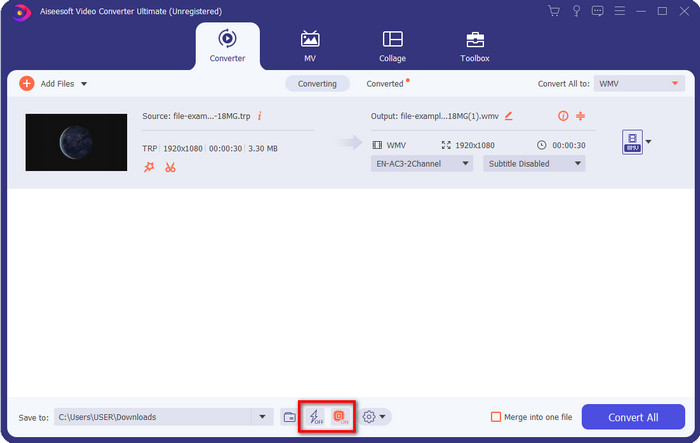
Bước 4. Bắt đầu quá trình chuyển đổi bằng cách nhấp vào Chuyển đổi tất cả nút ở dưới cùng bên phải.
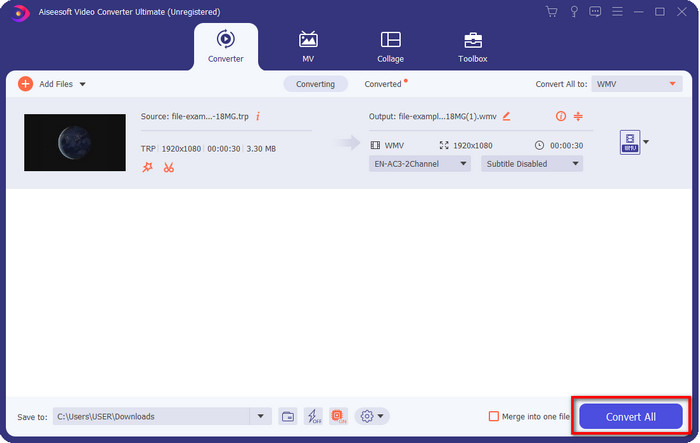
Phần 2. Chuyển đổi TRP sang WMV Online
Nhiều bộ chuyển đổi có sẵn để sử dụng trên internet để chuyển đổi TRP sang WMV. Vẫn là FVC Free Video Converter Online là công cụ chuyển đổi trực tuyến chuyên nghiệp và tốt nhất. Công cụ chuyển đổi này miễn phí và không cần tải xuống để sử dụng. Nó đã giúp nhiều người dùng internet giải quyết vấn đề của họ về việc chuyển đổi TRP thành WMV, AVI, MP4 và MOV. Nhưng công cụ chuyển đổi này không hỗ trợ nhiều định dạng như FVC Video Converter Ultimate; nó cũng không có tính năng chỉnh sửa. Vì vậy, bây giờ, nếu bạn muốn biết cách sử dụng bộ chuyển đổi này, bạn phải làm theo các bước dưới đây.
Bước 1. Đánh dấu vào liên kết này để mở chính FVC Free Video Converter Online.
Bước 2. Nhấn nút Thêm tệp để chuyển đổi và thư mục sẽ mở trên màn hình của bạn. Tìm tệp TRP bạn muốn chuyển đổi và nhấn Mở.
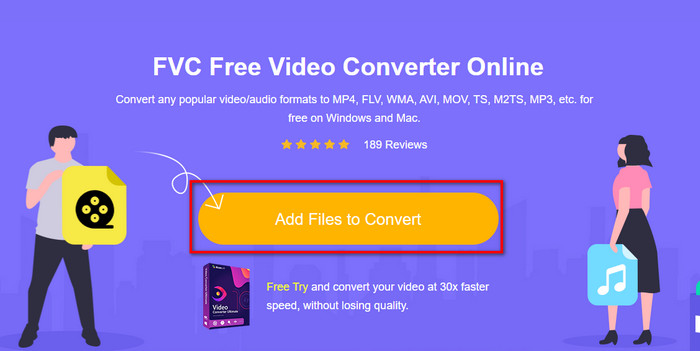
Bước 3. Sau khi tải lên tệp TRP, hãy nhấp vào WMV định dạng trên danh sách thiết lập bên dưới.
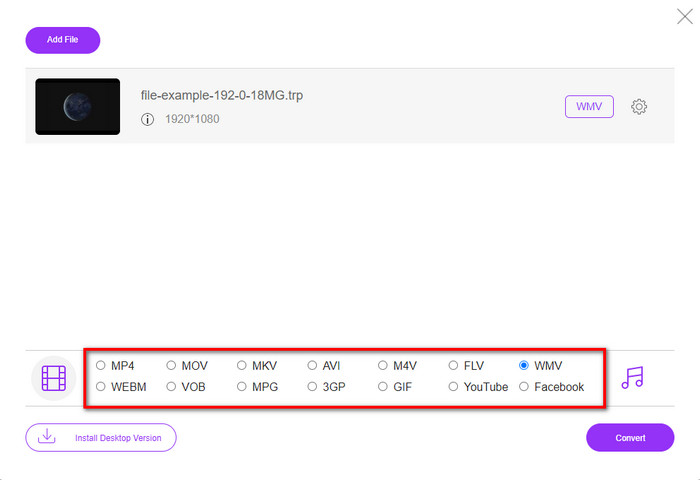
Bước 4. Bắt đầu quá trình chuyển đổi bằng cách đánh dấu vào Đổi; tệp sẽ tự động lưu vào ổ đĩa của bạn sau khi thao tác.
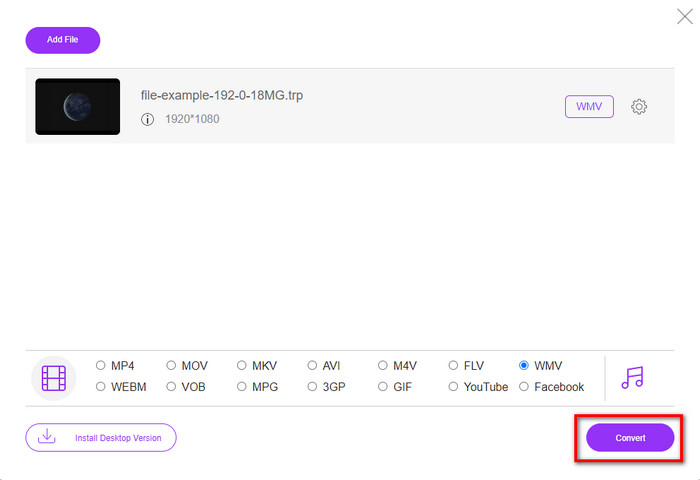
Phần 3. Sự khác biệt giữa TRP và WMV là gì
Mặc dù hai định dạng này là tuyệt vời để phát trực tuyến, TRP và WMV vẫn có cấu trúc và cách sử dụng khác nhau. Ngoài ra, codec của chúng khác xa nhau. Vì vậy, bây giờ, nếu bạn muốn biết thêm thông tin chi tiết và sâu hơn về tệp TRP và WMV, bạn phải tiếp tục lăn và đọc thông tin bên dưới.
TRP chứa tệp phương tiện độ nét cao được mã hóa thành định dạng truyền tải MPEG-2 Phần 1. Định dạng này được biết đến với các luồng ghép kênh có thể phát nội dung đa phương tiện đồng bộ hóa. Ngoài ra, định dạng này thường có trên DVB hoặc Digital Video Broadcasting để sửa lỗi mà định dạng này cung cấp. Hơn nữa, dữ liệu TRP sử dụng khác với H.264 trên video và AC3 trên âm thanh. Tại thời điểm này, định dạng TRP không được hỗ trợ nhiều, đặc biệt là trong hầu hết các trình phát đa phương tiện trên Windows.
Mặt khác, WMV có một loạt codec video với các mục đích khác nhau để mã hóa tệp. Microsoft đã giới thiệu định dạng này để cạnh tranh với định dạng RM về nội dung phát trực tuyến. Và bây giờ, định dạng được nâng cấp thành WMV9, được kích hoạt nếu độ phân giải video của nội dung đa phương tiện vượt quá 300.000 pixel. Phiên bản nâng cấp định dạng này được điều chỉnh trên đĩa HD DVD và Blu-ray.
Để đơn giản hóa, TRP cần chuyển thành WMV vì vấn đề tương thích khi phát nó qua Windows. Mặc dù TRP và WMV là những lựa chọn tuyệt vời để phát trực tuyến nếu bạn muốn xem TRP của mình trên Windows, bạn sẽ cần phải làm cho nó tương thích. Vì lý do đó, các công cụ được đề cập ở trên sẵn sàng trợ giúp bạn khi bạn cần chuyển đổi TRP sang WMV.
Phần 4. Câu hỏi thường gặp về Chuyển đổi TRP sang WMV
Tôi có thể sử dụng TRP trên Mac không?
Bạn có thể sử dụng định dạng này nếu tải xuống trình chỉnh sửa và trình phát đa phương tiện của bên thứ ba hỗ trợ loại định dạng này. Tuy nhiên, có một số ứng dụng Mac hạn chế hỗ trợ loại định dạng này. Nhưng chúng tôi có ý tưởng về cách bạn có thể sử dụng tệp TRP của mình mà không cần tải xuống ứng dụng của bên thứ ba. Bạn muốn biết thêm? Nếu vậy, bạn có thể nhấp vào liên kết này và đọc làm thế nào để chuyển đổi TRP sang MOV.
Sử dụng công cụ chuyển đổi TRP trực tuyến có an toàn không?
Có, bạn có thể sử dụng công cụ chuyển đổi trực tuyến để chuyển đổi TRP sang định dạng mà bạn mong muốn. Nhưng không phải tất cả các trình chuyển đổi trực tuyến đều phải sử dụng vì hầu hết các công cụ đều có vấn đề độc hại. Vì vậy, để tránh vấn đề này, chúng tôi khuyên bạn nên chọn một công cụ an toàn như FVC Free Video Converter Online. Không giống như bất kỳ công cụ chuyển đổi thông thường nào, công cụ này tránh được tất cả các vấn đề vì nó được đảm bảo an toàn và không có phần mềm độc hại.
Tôi nên làm gì để làm cho tệp .trp của tôi có thể phát được?
Theo một số nghiên cứu, bạn có thể thay đổi phần mở rộng tệp thành .ts hoặc .mpg để làm cho nó tương thích với các ứng dụng máy tính để bàn khác. Nhưng đảm bảo thành công trong việc này không phải là 100%. Tuy nhiên, bạn có thể chuyển đổi tệp .trp sang định dạng mong muốn để tương thích. Thay vì mất thời gian thay đổi phần mở rộng tệp và không thành công nhiều lần, bạn phải chuyển đổi nó để tiết kiệm thời gian và thích xem hoặc chỉnh sửa video.
Phần kết luận
Cuối cùng, chúng tôi phát hiện ra rằng TRP cần được chuyển đổi thành định dạng WMV nếu bạn muốn làm cho nó có thể truy cập được trên Windows. Mặc dù bạn có thể tải xuống ứng dụng của bên thứ ba để phát hoặc chỉnh sửa tệp TRP. Tuy nhiên, có một nhóm nhỏ các ứng dụng đã hỗ trợ định dạng này. Thay vì thử và sai tại sao bạn không biến nó thành WMV? Vì vậy, bây giờ, nó nằm trong tay bạn để chọn bộ chuyển đổi mà bạn nên phụ thuộc vào. Nhưng chúng tôi rất khuyên bạn rằng bạn phải chọn FVC Video Converter Ultimate. Bởi vì một lý do đơn giản, nó cung cấp sự đơn giản và quá trình chuyển đổi hoàn hảo mà bạn sẽ trải nghiệm.



 Chuyển đổi video Ultimate
Chuyển đổi video Ultimate Trình ghi màn hình
Trình ghi màn hình


